Hvad er VSync, og skal jeg tænde eller slukke det?
- Kategori: Guider
Hvis du er en spiller, eller hvis du bruger 3D -programmer, er du måske stødt på en mærkelig mulighed, der går efter Vsync i videoindstillingerne. Er du i tvivl om VSync, og om du skal slå VSync til eller fra? Nå, hvis du er nysgerrig efter at finde ud af formålet, fordele og ulemper ved Vsync, er denne artikel noget for dig.
Med optimeret 3D -gengivelse og ekstrem opmærksomhed på detaljer er moderne videospil blevet ret imponerende. Der er masser af spil derude, der slører grænserne mellem virkeligheder, når det kommer til grafik. Men at have det nyeste udstyr og alle former for avanceret teknologi er et must for at nyde førsteklasses spil som Assassin's Creed eller Red Dead Redemption 2 .  Hurtig oversigt skjule 1 Hvad er Vsync? 2 Gør VSync nogen forskel for grafik? 3 VSync til eller fra? Hvilket er bedre for mig? 3.1 ➔ Slå VSync til 3.2 ➔ Slå VSync fra 4 Hvordan er VSync godt? 5 Hvordan er VSync dårlig? 6 Hvordan slår jeg VSync til eller fra? 7 VSync vs FreeSync 8 VSync vs G-Sync 9 Avancerede former for VSync 10 Konklusion
Hurtig oversigt skjule 1 Hvad er Vsync? 2 Gør VSync nogen forskel for grafik? 3 VSync til eller fra? Hvilket er bedre for mig? 3.1 ➔ Slå VSync til 3.2 ➔ Slå VSync fra 4 Hvordan er VSync godt? 5 Hvordan er VSync dårlig? 6 Hvordan slår jeg VSync til eller fra? 7 VSync vs FreeSync 8 VSync vs G-Sync 9 Avancerede former for VSync 10 Konklusion
Hvad er Vsync?
VSync er ganske nyttig, når det kommer til at imødekomme visualiseringer af bestseller -spil derude, der kræver computersystemer med relativt højere specifikationer. Det fungerer som en forbedringsteknologi til visualisering af dine yndlingsspil. Om du skal slå VSync til eller fra er imidlertid det virkelige spørgsmål, som vi vil diskutere i denne artikel efter at have fået lidt viden om, hvad VSync er.
Vertikal synkronisering eller VSynk er en grafisk teknologi, der blev udviklet af GPU -producenter som en løsning til håndtering skærmrivning . Skærmbrud sker, når skærmen på din gamingskærm viser bits af flere billeder ad gangen. VSync er praktisk, da den synkroniserer spilmonitorens opdateringshastighed med billedhastigheden for det spil, du spiller, og i sidste ende løser problemet med skærmrivning. 
Et eksempel på skærmrivning
Den synkronisering, som VSync foretager, forbedrer den samlede oplevelse af spillet, især i tunge 3D -spil. Som allerede nævnt, det grundlæggende formål med Vsync er at fjerne skærmrivning . Skærmbrud ødelægger fuldstændig gaming-stemningen og spillerens spiloplevelse ved at blande forskellige rammer i den aktuelle scene.
Uanset hvor god en strategi du måtte have anvendt i gameplayet for at opnå noget, ødelægger skærmen, der rives, en fejl for dig. Dette sker normalt med et spil, der har opdateringshastigheder på mere end 60 fps (billeder i sekundet). Når du aktiverer Vsync, indstilles en fps -hætte for at sikre, at der ikke er brud på synkronisering af billedhastighed.
Gør VSync nogen forskel for grafik?
Inden vi svarer på ovenstående spørgsmål, skal du forstå, hvad der sker, når din computer skærm opfrisker.
En typisk skærm har en opdateringshastighed på 60 Hz til 144 Hz. En hertz betyder en cyklus i sekundet, derfor betyder 60 hertz 60 cyklusser i sekundet. I hver cyklus tegnes billedet på din skærm fra top til bund og fra venstre til højre. Sikkert sker dette så hurtigt, at dine øjne ikke er i stand til at visualisere det som separate rammer.
En typisk GPU kan have enten 1, 2 eller 3 indbyggede buffere. Windows -pc'er leveres typisk med 2, mens Mac'er har 3 indbyggede buffere. Hvis du har en pc med 2 buffere, er den skærm, du ser, den forreste buffer, mens de oplysninger, der skubbes ud til GPU'en, håndteres af bagbufferen. Hvis du spiller et spil, sender spillet oplysninger til din computers GPU. Det GPU vil skrive disse oplysninger og sende en bestemt billede tilbage til bufferhåndteringsfrontskærmen. Lad os forstå dette koncept med et eksempel.
Lad os antage, at du prøver at spille et spil, der kræver omkring 60 fps (billeder i sekundet) for at køre gnidningsfrit, mens din skærm har en lavere opdateringshastighed end det. Som i dette tilfælde vil din skærm ikke korrekt kunne rumme den høje opdateringshastighed, spillet kræver, og du vil opleve skærmdannelse. Men hvis du aktiverer Vsync, bliver opdateringshastigheden synkroniseret, så skærmen kan minimeres, hvilket i sidste ende giver et mere jævnt gameplay. Sådan kan VSync påvirke grafik og også gameplayet på din computer.
Det, du skal huske på, er, at VSync bare er et værktøj, der synkroniserer opdateringshastighederne for at forbedre spiloplevelsen for brugerne. Det kan ikke forbedre opløsningen, lysstyrken eller farverne på din pc.
VSync til eller fra? Hvilket er bedre for mig?
Spørgsmålet stillet af mange forvirrede spillere i begyndelsen er, om de skal have VSync til eller fra. At slå VSync til kan være ganske nyttigt i nogle tilfælde, mens det kan være ubrugeligt i andre tilfælde. Det samme gælder med at slukke VSync. Hvad er de sager? Lad os besvare dette spørgsmål ved at nævne nogle specifikke sager afhængigt af forskellige situationer.
➔ Tænder VSync
Det er bedst at tænde VSync, hvis din skærm er i stand til at vise mindre rammer, end din GPU gengiver . VSync vil dog ikke være til nogen nytte for dig, hvis det spil, du spiller, kræver en lavere opdateringshastighed end din skærms maksimale grænse. I sådanne tilfælde vil dit spil være glat, selv uden at bruge VSync.
Men stadig at have VSync tændt skader ikke dit gameplay, men det anbefales at slukke det, når det ikke er nødvendigt til gameplay.
➔ Slå VSync fra
Hvis du spiller et spil, og du tilfældigvis ankommer til en scene, der er ret intens med hensyn til grafik, og billedets billedhastighed falder temmelig lavere end opdateringshastigheden på din skærm, vil VSync forsøge at dække den pludselige ændring automatisk. Nu, i denne situation, vil du stå tilbage med ydeevneforsinkelse og ikke klare visuelle effekter, som ikke er det, du vil have lige midt i dit spil.
Uanset hvor meget perfektion og strategier du lægger i dit spil, kan lidt forsinkelse vende bordet og kan sikkert gøre dig rasende, ikke sandt? Derfor er det i sådanne tilfælde bedre at slukke VSync for bedre gameplay.
Hvordan er VSync godt?
VSync vil helt sikkert være en enestående mulighed for dig, hvis du er en gamer, der har at gøre med upassende opdateringshastigheder og billedhastigheder. Hvis du aktiverer VSync, tvinger det din GPU til at arbejde i fællesskab med din skærm med fremragende synkronisering. Denne synkronisering mellem din GPU og skærm hjælper med at eliminere fejl i skærmen og giver også et glattere og meget bedre gameplay.
Hvis du er en af de spillere, der foretrækker at spille ældre spil via emulatorer på deres pc'er, vil VSync helt sikkert også hjælpe dig. Nyere spil kræver typisk førsteklasses grafikoutput sammen med superhastighedsydelse i forhold til ældre spil, der simpelthen kræver det modsatte. VSyncs job her er at bremse billedfrekvensen for at matche specifikationerne for det vintagespil, du spiller.
En grafikprocessor fungerer så pludseligt, som den kan, når det kommer til at vise et billede. Et spil, der kræver højere billedhastigheder, kan ende med at tvinge din GPU til overdrive, hvilket fører til hurtig varmegenerering. I sådanne situationer kan du aktivere VSync til at begrænse fps med den maksimale opdateringshastighed, som din skærm understøtter for at reducere den store belastning på din GPU.
Hvordan er VSync dårlig?
VSync venter på, at din skærm viser den næste skærm, hvilket er ret godt i forenden, men det får tingene lidt til at ligge i den operationelle ende. Et almindeligt problem, som mange spillere rapporterer om VSync, er manglen på respons på input. Dit museklik og tastetryk kan blive forsinket en smule, hvilket du helt sikkert ikke har råd til i spil, der kræver hurtig reaktionstiming. Dette er en svindel af VSync, som du kan undgå ved at bruge FreeSync af AMD eller G-Sync af NVIDIA i stedet.
Mens du spiller et spil, der har en temmelig intens scene med hensyn til grafik, og billedets billedhastighed falder temmelig lavere end opdateringshastigheden på din skærm, vil VSync forsøge at dække den pludselige ændring automatisk. I en sådan situation, i stedet for at opleve en problemfri overgang, vil VSync sænke din billedhastighed endnu mere, hvilket vil resultere i øget ydeevne og visuel forsinkelse.
Hvordan slår jeg VSync til eller fra?
Hvis du ikke ved, hvordan du aktiverer eller deaktiverer VSync på din pc, kan du anvende følgende metode for at få jobbet udført.
- Skriv NVIDIA -kontrolpanel på din Windows -søgelinje, og åbn det, når det vises i søgeresultaterne
- Gå til Administrer 3D -indstillinger
- Der skal være forskellige faner i denne indstillingsmenu. Find Global indstilling fane og under den, skal du finde en liste over nogle specifikke funktioner. Rul ned på listen, og kig efter Vertikal synkronisering
- Dobbeltklik på Vertikal synkronisering for at redigere indstillingerne.

- Dette skulle give dig mulighed for enten at aktivere eller deaktivere VSync bekvemt
Ovenstående er en universel metode, som du kan implementere for at få adgang til dine VSync -indstillinger. Disse indstillinger afhænger imidlertid af den specifikke GPU, du bruger, og kan variere lidt for forskellige grafiske processorer.
Læs mere:
Aktivering eller deaktivering af vertikal synkronisering i Intel -baserede GPU'er .
Aktivering eller deaktivering af VSync for AMD -baserede GPU'er .
VSync vs FreeSync
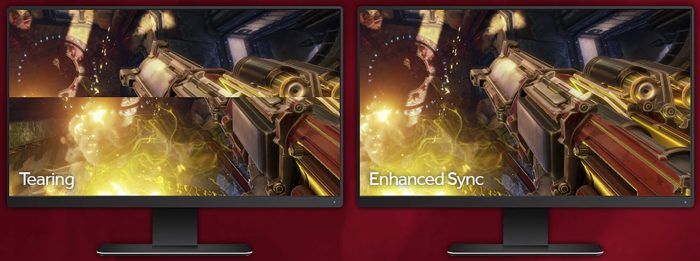
Mens VSyncs hovedformål er at justere billedhastighederne, fokuserer FreeSync by AMD på at levere dynamiske friske hastigheder, der hjælper med nøjagtig synkronisering af fps -hastigheden på din skærm til et af grafikkortene fra AMD Radeon. Dette hjælper seriøst med at udrydde stammer og reducerer også inputforsinkelsen.
VSync vs G-Sync
G-Sync-teknologi er udviklet af NVIDIA, konkurrenten til AMD inden for computergrafik. Det fungerer stort set som FreeSync -teknologien fra AMD. G-Sync's hovedformål er at justere opdateringshastigheden på din skærm og justere den billedhastighed, som din computer kan klare. Den fremtrædende forskel mellem G-Sync og FreeSync er, at for fuld funktionalitet er G-Sync afhængig af den indbyggede hardware fra NVIDIA inde i dit system, hvilket er anderledes i tilfælde af FreeSync.
Avancerede former for VSync
Tingene bliver lidt komplicerede, når du dykker ned i de avancerede former for VSync. Da VSync først blev frigivet, var GPU -virksomheder over hele kloden ganske klar over de potentielle problemer med VSync. Siden da har disse virksomheder forsøgt at lave meget bedre og forbedrede versioner af VSync til deres brugere.
Når du går til kontrolpanelet på din GPU, vil du derfor se forskellige synkroniseringsmuligheder at vælge imellem. Det er vigtigt at forstå disse muligheder for at vælge den bedste for dig afhængigt af din situation.
- Adaptiv VSync: Denne avancerede form for VSync er en forbedring af NVIDIA, der overholder den maksimale opdateringshastighed på din skærm. Hvis det spil, du spiller, har en fps, der er lig med eller højere end opdateringshastigheden på din skærm, aktiveres VSync. Ellers, hvis fps falder til under skærmens opdateringshastighed, deaktiveres VSync automatisk for at forhindre eventuelle forsinkelsesproblemer.
- Hurtig synkronisering: Adaptive VSync har en avanceret form, der er Fast Sync. I Fast Sync er VSync aktiveret, når det er nødvendigt, og når det er aktiveret, vælger det de bedste rammedata ved hjælp af automatisk tredobbelt buffering. Denne form for VSync udnytter sikkert meget strøm til at betjene, men det er virkelig nyttigt, når det kommer til at løse forskellige almindelige problemer relateret til VSync.
- Forbedret synkronisering: Fast Sync har en AMD -version. Denne version er kendt som Enhanced Sync. Forbedret synkronisering virker ved at deaktivere VSync, når billedfrekvensen falder under opdateringshastigheden på din skærm for at forhindre eventuelle relaterede problemer.
Konklusion
Om du slår VSync til eller fra afhænger af både opdateringshastigheden på din skærm og det spil, du spiller på dit computersystem. VSync kan være ganske gavnligt for dig i nogle tilfælde, hvor det er påkrævet at synkronisere opdateringshastigheden på din skærm med spillets hastighed. I andre tilfælde kan VSync imidlertid være ubrugelig, da det kan forårsage forsinkelse i dit gameplay ved at tabe opdateringshastigheden meget mere, end det burde være. Rivning af skærm kan helt sikkert løses ved hjælp af VSync, men husk altid, at VSync ikke kan forbedre opløsningen eller farverne på dit system.
